几何画板中如何制作平行线
来源:网络收集 点击: 时间:2024-04-13【导读】:
平行线是数学学习中必不可少的一种位置关系,怎样才能画出平行线呢?现在我们来看看如何制作平行线。工具/原料more几何画板电脑一、制作点与线1/2分步阅读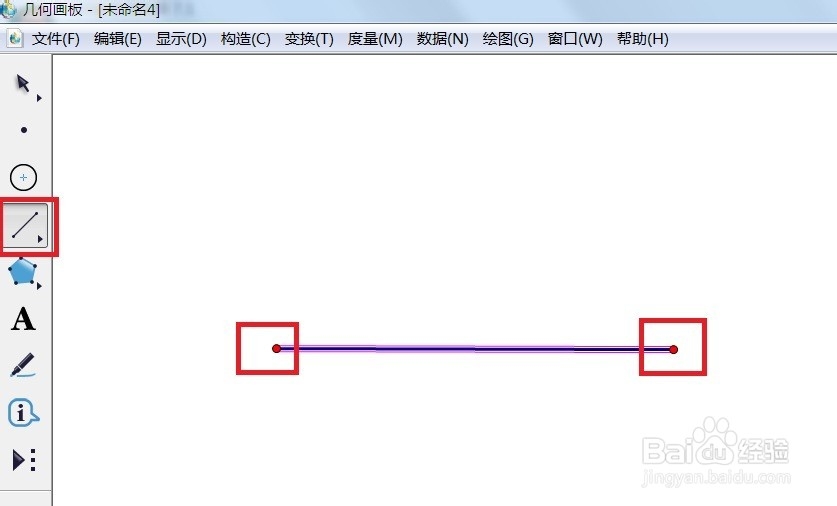 2/2
2/2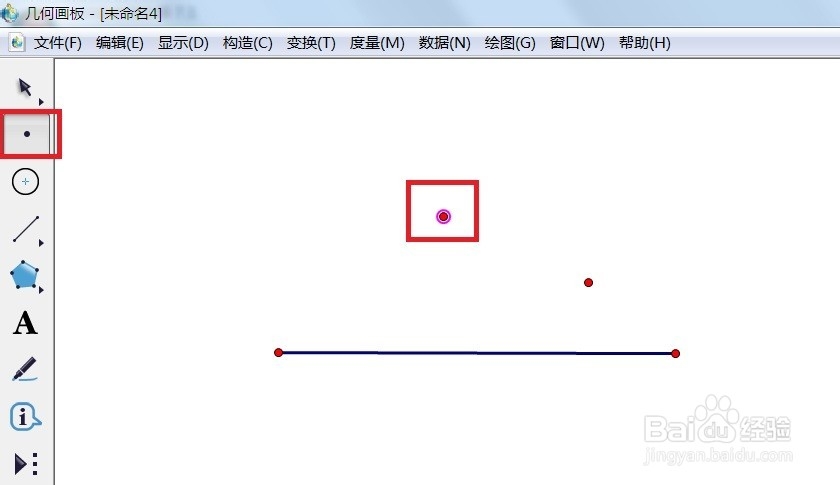 二、绘制平行线1/6
二、绘制平行线1/6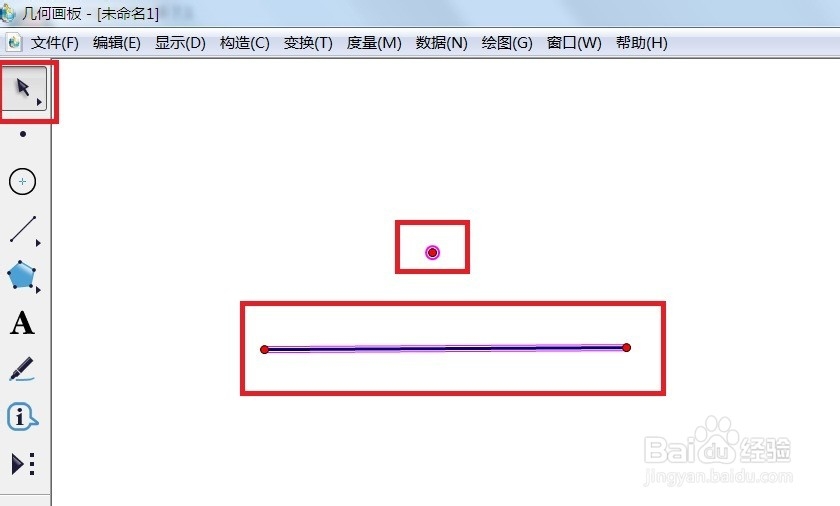 2/6
2/6 3/6
3/6 4/6
4/6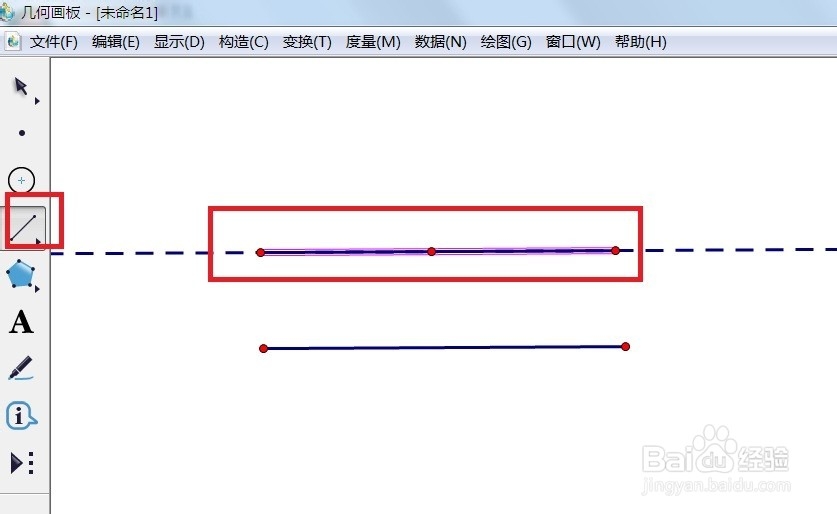 5/6
5/6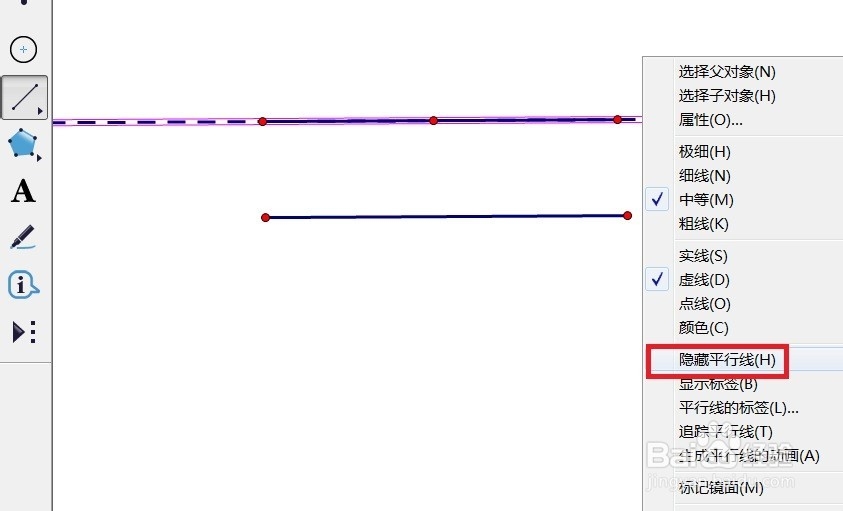 6/6
6/6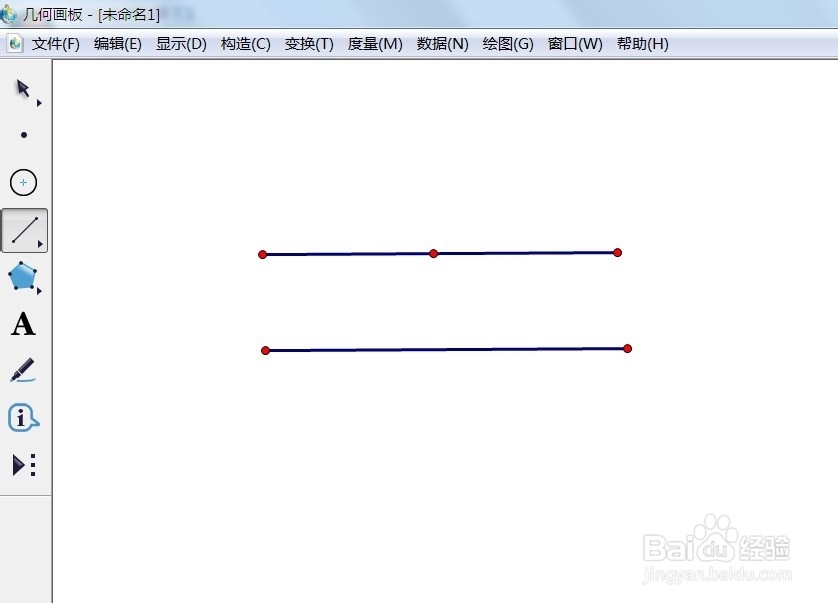 几何画板
几何画板
我们首先要制作一条线,将来制作的平行线就是以它为基准的,如图所示,先用侧边栏中的“线段直尺工具”单击2下划出一条线。
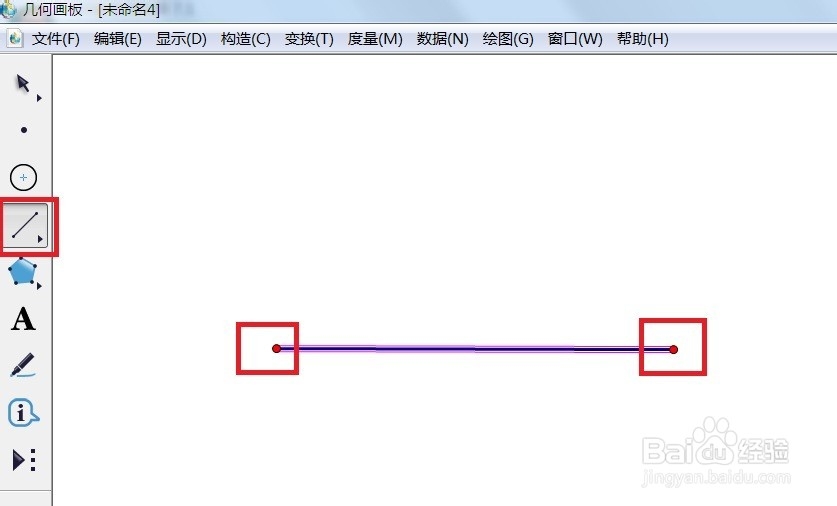 2/2
2/2再用侧边栏中的“点工具”单击鼠标做出直线外一点,如图所示。
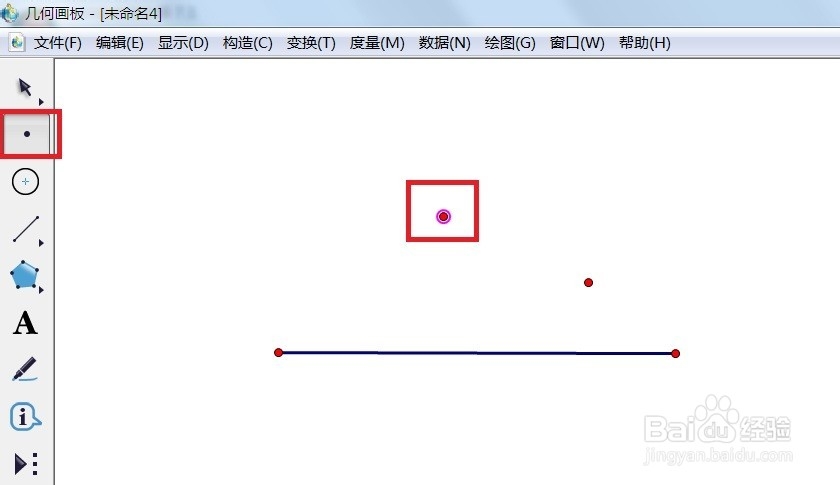 二、绘制平行线1/6
二、绘制平行线1/6用鼠标单击侧边栏中的“移动箭头工具”,按住“Ctrl”键依次单击点和线,选择线段和点。
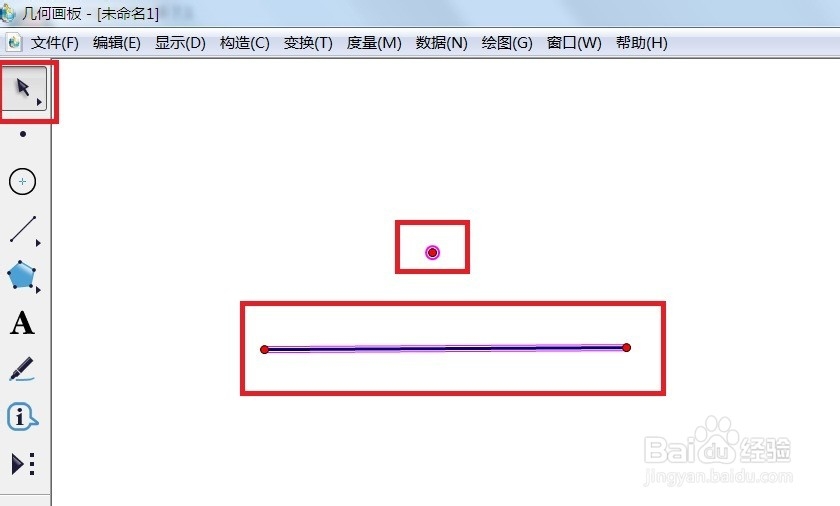 2/6
2/6单击菜单栏“构造”——平行线,如图所示。
 3/6
3/6现在出现了经过点的平行线,但是平行线比较长,我们用点工具在平行线上面做出2点作为要截取的线段的两个端点。
 4/6
4/6现在用侧边栏的“线段直尺工具”连接两个端点,如图所示。
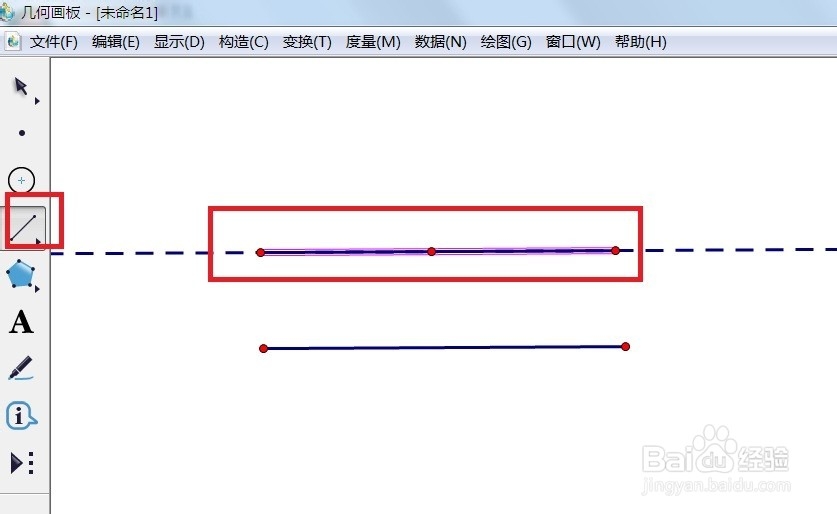 5/6
5/6此时在平行线上面,单击右键选择“隐藏平行线”,如图所示。
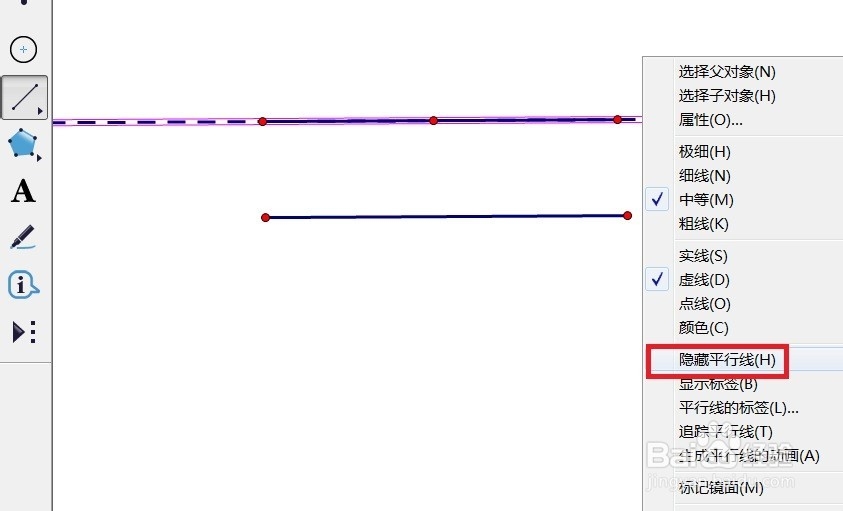 6/6
6/6现在大功告成,平行线就制作好了,如图所示。
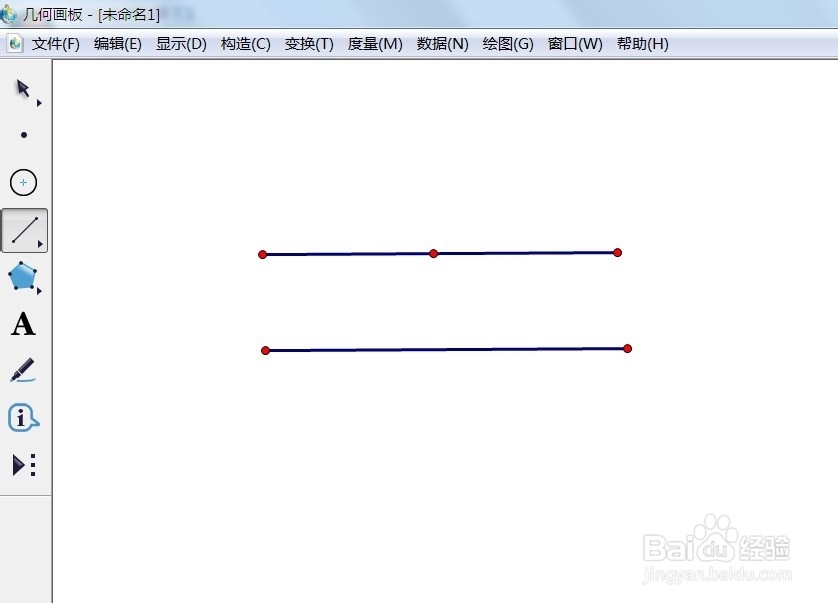 几何画板
几何画板 版权声明:
1、本文系转载,版权归原作者所有,旨在传递信息,不代表看本站的观点和立场。
2、本站仅提供信息发布平台,不承担相关法律责任。
3、若侵犯您的版权或隐私,请联系本站管理员删除。
4、文章链接:http://www.1haoku.cn/art_500221.html
上一篇:美团怎么联系人工在线客服?美团怎么反馈问题?
下一篇:抖音怎么设置转发权限
 订阅
订阅